
Овај софтвер ће одржавати и покретати управљачке програме, чиме ће се заштитити од уобичајених рачунарских грешака и квара хардвера. Проверите све своје управљачке програме у 3 једноставна корака:
- Преузмите ДриверФик (верификована датотека за преузимање).
- Кликните Покрените скенирање да бисте пронашли све проблематичне управљачке програме.
- Кликните Ажурирај управљачке програме да бисте добили нове верзије и избегли кварове у систему.
- ДриверФик је преузео 0 читаоци овог месеца.
У случају да то покушавате опоравити избрисану базу података, било зато што се догодило грешком или ако мислите да је могло бити премештено, постоје решења да се то поправи.
Већину времена рачунар има резервну копију избрисане базе података, тако да опоравак укључује:
- Враћање базе података из резервне базе података, или
- Враћање избрисане базе података у претходно стање.
Показаћемо вам како да то урадите како бисте опоравили избрисану базу података.
Како вратити избрисане базе података
Решење 1: Вратите избрисану базу података из резервне базе података
Да би вратио избрисану базу података, рачунар мора да има резервну копију датотеке или фасцикле, која је такође позната и као „позната добра копија“ датотеке или фасцикле базе података.
Ова копија је она у коју сте сигурни у њен интегритет и дизајн.
Да бисте покренули поступак обнављања, користите наредбу Бацкуп Датабасе унутар Мицрософт Оффице Аццесс тако да се праве резервне копије. Међутим, такође можете користити било коју познату добру копију за враћање избрисане базе података, попут оне која је сачувана у УСБ Фласх Дриве.
У овом случају постоје два начина за враћање избрисане базе података:
- Вратите целу избрисану базу података
- Селективно вратите или вратите део избрисане базе података
Без резервне копије очекује се губитак података, оштећени дизајн базе података и нежељене промене, тако да морате редовно правити резервне копије.
Како вратити целу базу података
Враћање целокупне базе података једноставно значи да правите резервну копију базе података и замењујете претходно избрисану базу података која је можда оштећена или има других проблема.
Датотеке базе података које недостају готово увек имају резервне копије, па замена базе података значи да ћете пронаћи резервну копију, а затим је ставити тамо где би избрисана база података требало да буде - тачна локација - јер су неке базе података или програми повезани са објектима у одређеној бази података, и ако се не обнове правилно, неће функционисати или ћете их можда морати поново креирати опет.
Пре враћања целе базе података избришите оштећену датотеку и замените је резервном копијом.
- ТАКОЂЕ ПРОЧИТАЈТЕ:5 најбољих локалних софтвера за прављење резервних копија података за употребу
Како селективно вратити базу података
Ако намеравате да вратите део избрисане базе података, увезите објекат из резервне копије у базу података са објектом који желите да вратите.
Следите ове кораке за враћање датотека из резервне копије:
- Прво, уверите се да су доступни медији или диск на којем је сачувана резервна копија
- Десни клик Почетак
- Изаберите Контролна табла
- Кликните Систем и безбедност

- Кликните Прављење резервних копија и враћање

- Кликните Врати моје датотеке
- Следите упутства у чаробњаку
Решење 2: Вратите избрисану базу података у претходно стање / верзију
Претходна верзија базе података садржи копије датотека и фасцикли које систем Виндовс аутоматски чува као део тачке враћања или тачке враћања.
Такве копије су познате и као копије у сенци.
Поступите на следећи начин да бисте датотеке и фасцикле вратили у претходне верзије или претходно стање:
- Кликните Почетак
- Изаберите Филе Екплорер
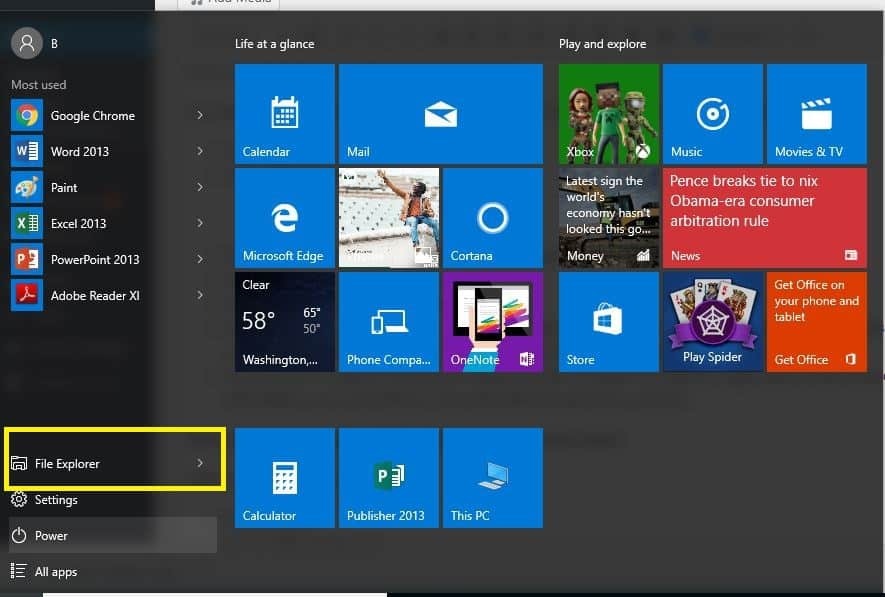
- Идите у директоријум који је садржавао избрисану базу података
- Кликните десним тастером миша на датотеку или фасциклу
- Кликните Поврати претходне верзије
- Ако је фасцикла била на највишем нивоу диск јединице, кликните десним тастером миша на њу, а затим кликните на Поврати претходне верзије. Списак доступних претходних верзија (укључујући датотеке сачуване у резервној копији) и тачке враћања
- Ако желите да вратите претходну верзију датотеке или фасцикле у библиотеци, кликните десним тастером миша на локацију датотеке / фасцикле, а не у библиотеци, а затим кликните на Врати претходне верзије
Како вратити избрисану базу података у претходно стање
Следите кораке у наставку да бисте то урадили:
- Кликните Почетак
- Изаберите Филе Екплорер
- Идите у директоријум који је садржавао избрисану базу података
- Кликните десним тастером миша на датотеку или фасциклу
- Кликните на Врати претходне верзије. Ако је фасцикла била на највишем нивоу диск јединице, кликните десним тастером миша на њу, а затим кликните на Поврати претходне верзије. Списак доступних претходних верзија (укључујући датотеке сачуване у резервној копији) и тачке враћања
- на Претходне верзије на картици ћете видети неке претходне верзије датотека. Пре него што вратите претходну верзију, изаберите претходну верзију, а затим кликните на Отвори да га погледате (уверите се да је то она верзија коју желите)
- Изаберите претходну верзију, а затим кликните Врати. Ово замењује тренутну верзију рачунара и ово се не може опозвати.
Да ли је неко од ових решења помогло? Јавите нам у одељку за коментаре испод.
ПОВЕЗАНЕ ПРИЧЕ ЗА ПРОВЈЕРУ:
- Поправка: „Откривена потенцијална грешка базе података Виндовс Упдате“
- Како опоравити избрисане / архивиране Оутлоок поруке у оперативном систему Виндовс 10
- Ево 5 најбољих алата за опоравак избрисаних фотографија са рачунара


